一:背景
本文主要是记录新项目上线前,需要在Linux服务器部署环境,如何快速将自己的相关开发环境搭建好,网上有很多教程,都是很零散,所以就打算总结完整的文档,这对于新人第一次部署Linux环境是十分重要的。
我们在第一天的时候其实已经搭建过相关配置环境了,但是基于Windows的开发环境,Linus服务器才是我们项目真正运行的系统。我这边重新详细记录一下相关配置,包括JDK、Nginx、Tomcat、Redis、Mysql等等,有的公司会有相关版本的要求,不过安装配置步骤基本一样的,我这里就以目前比较流行的版本进行详细说明。
相关安装包可以通过该连接下载:(可私信)
jdk:https://www.oracle.com/java/technologies/downloads/
tomcat:Apache Tomcat® - Apache Tomcat 9 Software Downloads
二:基础环境搭建:JDK、Nginx
这两个算是项目的基本环境了,JDK主要为了运行后端项目,Nginx是运行前端项目,前后端分离必要的组合。
2.1 下载安装JDK
上传安装包到Linux服务器,可以新增一个文件夹 /mydata/java

解压安装包,命令 tar zxvf 文件名,通过pwd 复制jdk home路径

jdk home路径:/mydata/java8/jdk1.8.0_161
配置环境变量,环境变量文件修改位置:/etc 文件下
vim /etc/profile
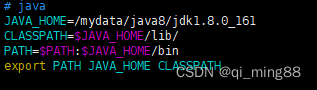
更新环境变量:
source /etc/profile
验证jdk环境是否配置完成:
java -version 和 javac -version,可以正确显示版本信息,说明已完成

2.2 下载安装Nginx
新建一个目录,/mydata/nginx,用于存放 Nginx压缩包,本次采用线上下载安装。
cd到/mydata/nginx,下载Nginx:
wget http://nginx.org/download/nginx-1.23.1.tar.gz
解压安装包:
tar zxvf nginx-1.23.1.tar.gz
查看目录:
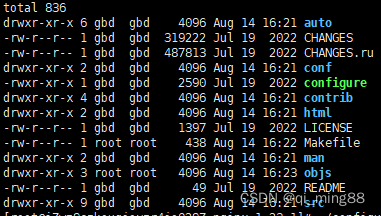
Nginx主要是通过 configure 安装配置,所以执行configure
./configure
configure配置安装默认安装在/usr/local/nginx,如果想要指定安装的话,可以在configure 加配置参数,如指定安装到 /usr/mydir/nginx
./configure --prefix=/usr/mydir/nginx
执行安装:
make && make install
最后就会在/usr/local/nginx目录下生成一下文件:
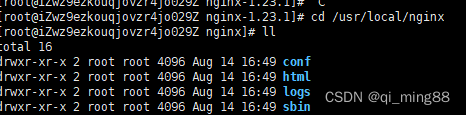
启动验证Nginx:cd sbin 目录
./nginx

浏览器访问:
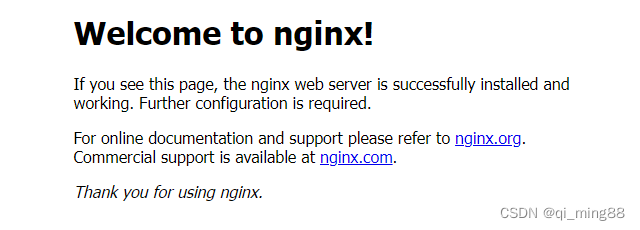
三:数据库安装部署:Mysql、Redis
对于数据库安装,正常的话,是跟项目部署的服务器隔离开的,而且还有可能是租用第三方平台管理,但是对于小公司的话,要求不高的话,直接搭建存储是更加节省成本。
3.1 安装部署Mysql
本次MySQL安装使用的线上下载安装,只要安装一下步骤傻瓜式一步步完成即可
下载mysql官方的安装包:
wget -i -c http://dev.mysql.com/get/mysql57-community-release-el7-10.noarch.rpm
用yum安装MySQL的基础配置:
yum -y install mysql57-community-release-el7-10.noarch.rpm
安装mysql的GPG证书:
rpm --import https://repo.mysql.com/RPM-GPG-KEY-mysql-2022
用yum下载并安装mysql的核心服务:
yum -y install mysql-community-server
等待安装结束后,启动数据库:
systemctl start mysqld.service
检查数据库是否运行成功:
systemctl status mysqld.service

数据库安装成功后,先生成一个默认密码,查看密码的命令
cat /var/log/mysqld.log | grep password

使用初始密码登录,并修改密码:
mysql -u root -p
然后创建一个具有远程访问权限的账号
create user 'root'@'%' identified with mysql_native_password by '1qaz!QAZ';
grant all privileges on *.* to 'root'@'%' with grant option;
flush privileges;
为了让数据库的密码能修改为123456,所以我们需要对数据库进行一些配置。命令如下,完成后,就可以通过navicat来随意修改密码了,这里要注意的是,我们先用初始密码连接Navicat,之后在修改密码。
SHOW VARIABLES LIKE 'validate_password%'; 查看数据库的密码规则
set global validate_password_policy=LOW; 修改密码强度要求
set global validate_password_length=6; 修改密码长度要求
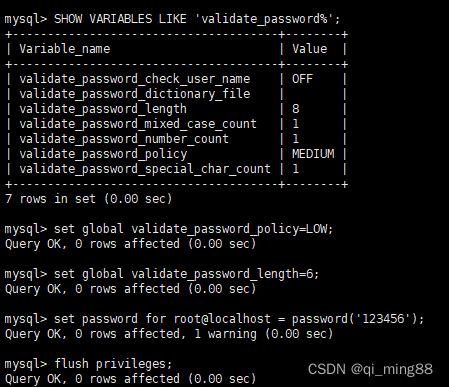
如果不能,那八成是端口的问题。所以检查阿里云的控制台的安全组是否开放端口。
ps:如果端口已开放,但是Navicat还是无法连接,试一下用新密码重新去服务器授权:
grant all privileges on *.* to 'root'@'%' IDENTIFIED BY '123456' with grant option;
flush privileges;
好了数据库的设置结束了,你现在可以尝试能不能用navicat来连接了。
3.2 安装部署Redis
在线下载redis安装包,新增一个文件夹存放:
wget https://download.redis.io/releases/redis-6.0.5.tar.gz
tar zxvf 命令解压安装包:

由于redis是c语言编写的,所以我们需要先安装gcc,安装的命令如下:
yum install gcc-c++
进入redis-6.0.5目录,然后执行make,进行编译:
make
注意,这一步有可能出现gcc版本问题而导致编译失败,如下报错:
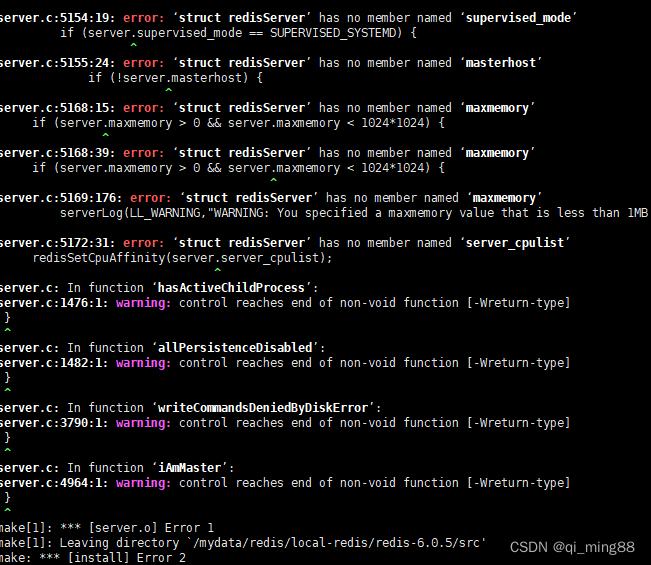
那么就要升级gcc的版本,比如redis6的话就要升级到gcc 4.9及以上版本
#升级到 4.9及以上版本
#安装scl工具
yum install centos-release-scl scl-utils-build
#安装gcc7
yum install devtoolset-7-gcc.x86_64 devtoolset-7-gcc-c++.x86_64 devtoolset-7-gcc-gdb-plugin.x86_64
#查看安装的版本
scl -l
#切换版本 使用exit 退出当前scl版本的bash环境
scl enable devtoolset-7 bash
#注意:scl命令启用只是临时的,推出xshell或者重启就会恢复到原来的gcc版本。
#如果要长期生效的话,执行如下:
echo "source /opt/rh/devtoolset-7/enable" >>/etc/profile
source /etc/profile
在执行 make 编译命令,出现以下结果,说明就成功了:
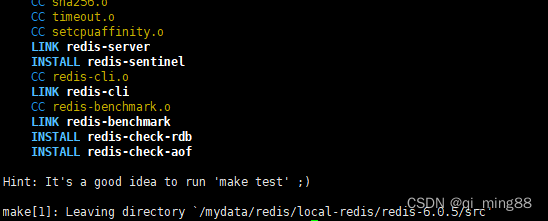
安装redis,指定生成路径:
make PREFIX=/usr/local/redis install
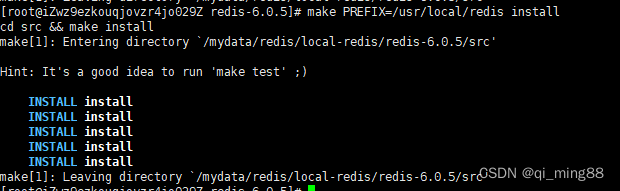
这样子就说明,redis已经安装完毕了。就可以启动redis-server 服务和redis-cli 客户端进行连接。
cd 到 /local-redis/redis-6.0.5/src 目录下,启动 redis-server 服务:
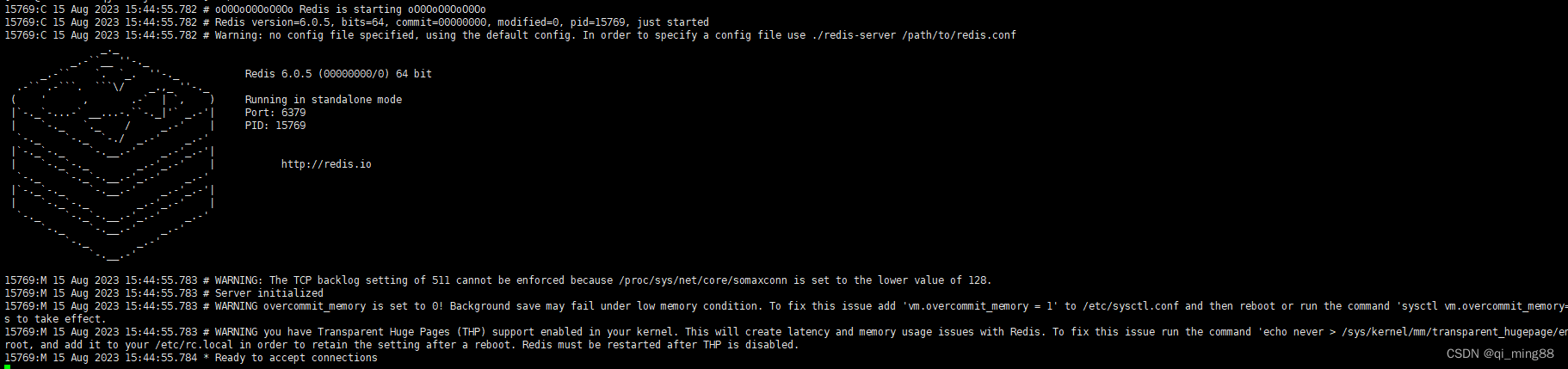
打开另一个终端,启动redis-cli进行连接:

四:补充:Tomcat
对于tomcat,可能不是必须,如果项目基于springboot,就可以不用配置tomcat,本身springboot工程打包之后就是jar包,可以知己java -jar执行。但是对于其他ssm或者spring项目,就需要基于tomcat运行,不过tomcat安装也是比较简单的,这里也出一下教程。
1、通过工具,新建文件夹,然后将我们准备好的tomcat的安装包传输到该文件中
2、对tomcat进行解压,命令是 tar zxvf 文件名

3、启动tomcat。在tomcat的bin目录下运行 sh startup.sh这个文件。
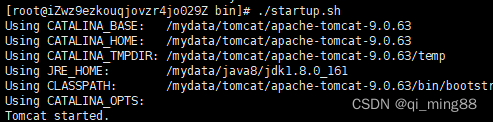
4、在浏览器中访问自己的tomcat的页面,http://ip:8080
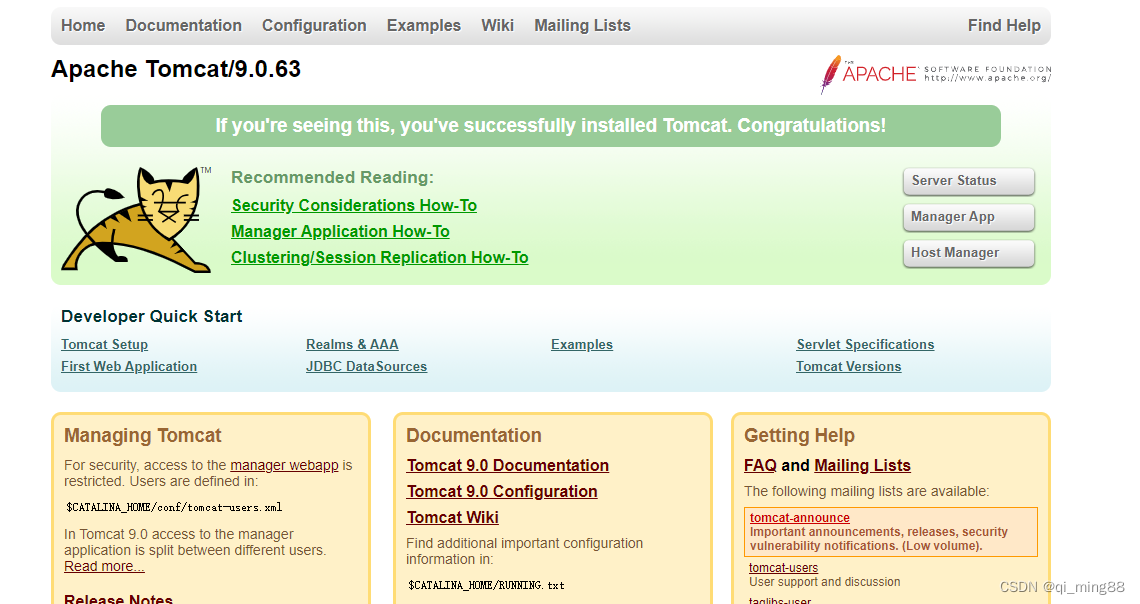
五:总结
本文详细讲解了,Java线上Linux环境部署的全过程,都是个人真实服务器一步一步配置的,只要安装步骤基本没有什么问题,非常适合第一次搭建环境的同学,直接可以安步骤傻瓜式配置。本文主要是配置java项目的相关环境,后续会继续更新如何部署java项目到服务器中,并且可能会涉及到相关环境的配置修改,欢迎大家订阅学习。




评论区